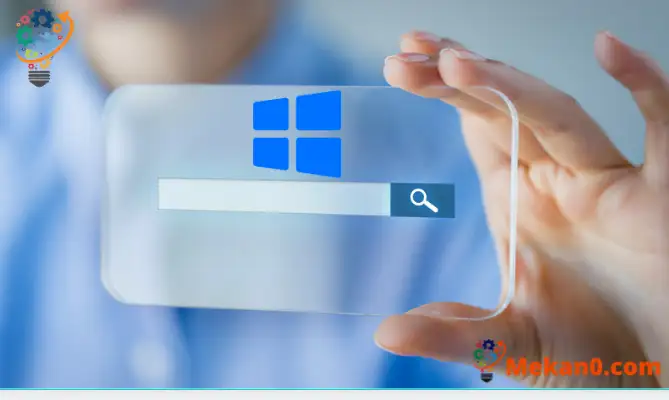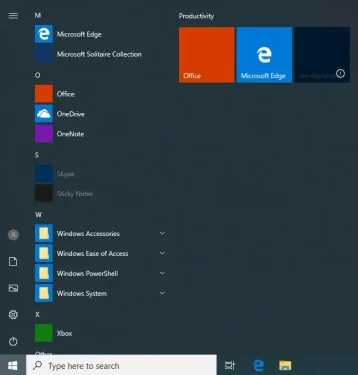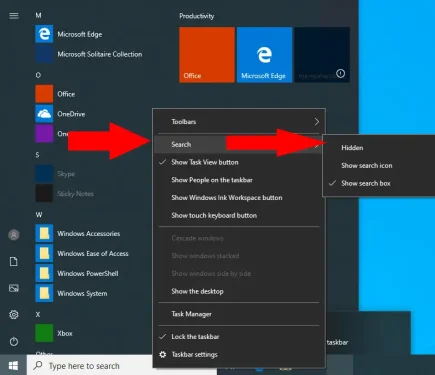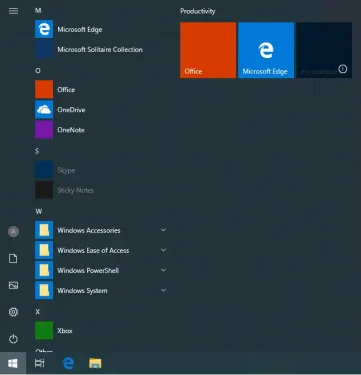Cách ẩn thanh tìm kiếm trong Windows 10
Để ẩn thanh tìm kiếm trong Windows 10:
- Nhấp chuột phải vào thanh tác vụ.
- Nhấp vào Tìm kiếm> Ẩn.
Windows 10 tích hợp Windows Search trực tiếp vào thanh tác vụ. Theo mặc định, thanh tìm kiếm luôn hiển thị bên cạnh menu Bắt đầu. Mặc dù điều này có thể hữu ích, nhưng nó sử dụng rất nhiều không gian trên thanh tác vụ. Ngày nay, cũng có một nút riêng cho trợ lý ảo Cortana, điều này thậm chí còn gây ra nhiều sự lộn xộn hơn.
Bạn có thể xóa thanh tìm kiếm và nút Cortana để có một thanh tác vụ có tổ chức. Nhấp chuột phải vào thanh tác vụ và nhấp vào trình đơn Tìm kiếm. Chọn tùy chọn "Ẩn" để xóa thanh tìm kiếm. Nhấp chuột phải vào thanh tác vụ một lần nữa và nhấp vào mục menu “Hiển thị nút Cortana” để ẩn Cortana.
Ngoài ra, sử dụng tùy chọn Tìm kiếm> Hiển thị Biểu tượng Tìm kiếm để giữ cho tìm kiếm hiển thị nhưng thu gọn trường nhập văn bản. Chế độ này rất tiện dụng trên các thiết bị cảm ứng vì bạn không phải lúc nào cũng có thể sử dụng bàn phím để gọi giao diện tìm kiếm.
Ngay cả khi thanh tìm kiếm bị vô hiệu hóa, Windows Search vẫn sẽ khả dụng bằng cách nhấn Win + S hoặc nhấn Start và nhập. Bạn không mất bất kỳ chức năng nào khi ẩn thanh tác vụ, chỉ giải phóng dung lượng cho nhiều biểu tượng hơn của các ứng dụng đã cài đặt của bạn.